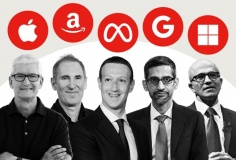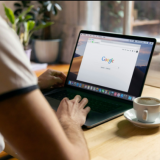XHTTOnline:
Phần 2 xử lý virus Để có thể diệt được virus bằng tay (tức là không dùng đến trình anti virus hay các công cụ gì khác ngoài windows) thì bạn cần bảo đảm 6 công cụ chính ở trên vẫn hoạt động tốt (không bị cấm, bị lỗi,...). Thường thì các virus “thú dữ” sẽ khoá các công cụ ở trên,hay gặp nhất là khoá task manager và regedit
Mở/khoá task manager Cách 1: Vào Start - Run – Cmd, copy đoạn lệnh sau, paste vào rồi Enter :
Code: REG add HKCU\Software\Microsoft\Windows\CurrentVersion\Policies\System /v DisableTaskMgr /t REG_DWORD /d 0 /f
Cách 2: Vào Registry Editor để chỉnh sửa: (Start -> Run -> gõ vào regedit rồi bấm Enter)
Code: HKEY_CURRENT_USER \ Software \ Microsoft \ Windows \ CurrentVersion \ Policies \ System Tìm khóa DisableTaskMgr bên phải và thay đổi giá trị thành 0.
Cách 3: Copy đoạn code này rồi save thành file có định dạng là .reg rồi chạy file này
Code: Windows Registry Editor Version 5.00 [HKEY_CURRENT_USER\Software\Microsoft\Windows\CurrentVersion\Policies\System] “DisableTaskMgr”=dword:00000000
Cách 4: Dùng Group Policy Editor Start - Run - gpedit.msc rồi OK. Tìm theo: Administrative Templates - System - Ctrl+Alt+Delete Options - Remove Task Manager. Double click vào Remove Task Manager rồi thiết lập là Not Configured, xong rồi OK.
Mở/khoá regedit Có 2 cách :
1. Mở Group Policy (Start -> Run, gõ gpedit.msc) ằ User Configuration -> Administrative Templates -> System->Prevent access to registry editing tools Mở khóa này, chọn Disable . Đóng Group Policy.
2. Chỉnh regedit Để cho phép mở Registry Editor bạn làm như sau : Mở Notepad và chép đọan mã sau vào
Code: Windows Registry Editor Version 5.00 [HKEY_CURRENT_USER\Software\Microsoft\Windows\Curre ntVersion\Policies\System] "DisableRegistryTools"=dword:00000000 [HKEY_CURRENT_USER\Software\Microsoft\Windows\Curre ntVersion\Policies\System] "**.del.DisableRegistryTools"=- [HKEY_CURRENT_USER\Software\Microsoft\Windows\Curre ntVersion\Group Policy Objects\LocalUser\Software\Microsoft\Windows\Curre ntVersion\Policies\System] "DisableRegistryTools"=dword:00000000 [HKEY_CURRENT_USER\Software\Microsoft\Windows\Curre ntVersion\Group Policy Objects\LocalUser\Software\Microsoft\Windows\Curre ntVersion\Policies\System] "**del.DisableRegistryTools"=- [HKEY_CURRENT_USER\Software\Microsoft\Windows\Curre ntVersion\Policies\Explorer] "NoSaveSettings"=dword:00000000 Lưu tập tin này lại và đặt tên là enable_regedit.reg, khi nào cần bật regedit thì chạy
Mở/khoá Run trong Start Menu Nếu khóa run trong REGISTRY thì chúng ta có thể vô cmd bằng các cách sau: 1.Vào windows/system32/cmd.exe để mở cmd. 2.Start – Programs ->Accessories->Command Prompt Sau đó gõ regedit, tìm đến khóa này
Code: HKEY_CURRENT_USER\ Software\ Microsoft\ Windows\CurrentVersion\ Explorer\Advanced Tạo 1 giá trị mới kiểu DWORD với tên "StartMenuRun" và sửa giá trị thành 0 nếu muốn tắt. Nếu không khóa run trong REGISTRY thì tham khảo cách sau: Click chuột phải vào thanh taskbar rồi chọn Properties -> StartMenu -> Customize...->>Advanced-> kéo thanh trượt xuống và tìm khóa run comand sau đó bỏ dấu tich đi rồi ấn OK là được. Nếu bạn muốn của sổ Run được hiện ra thì chỉ cần làm lại như trên và đánh dấu tick vào là được. -Một tình trạng nữa mà nhiều người hay gặp phải đó là không thể chỉnh hiện file ẩn trong Folder Option được.Cứ bật hiện file ẩn xong thì nó ...ẩn lại. Như vậy sẽ rất khó để có thể nhận dạng và tiêu diệt virus.Bạn hãy khắc phục như sau : vào Start - run - regedit và tìm đến khoá
Code: HKEY_LOCAL_MACHINE\SOFTWARE\Microsoft\Windows\CurrentVersionExplorer\Advanced\Folder\Hidden\SHOWALL Chỉnh lại giá trị "Checked Value" thành 1 để có thể hiện được các file ẩn.
Chú ý : một số thay đổi trong regedit cần phải log off máy sau đó log on lại (hoặc restart máy) thì mới có hiệu lực.
ẩn/hiện Folder Option Start - run - gpedit.msc rồi OK để mở Group Policy. Sau đó bên khung trái, ta chọn User Configuration - Administrative Templates - Windows Components - Windows Explorer. Kế đến ở khung bên phải, chuyển đến và double click vào phần thiết lập "Removes the Folder Options menu item from the Tools menu". Tại đây, ta có 3 tùy chọn là: Không thiết lập (Not Configured), Kích hoạt (Enabled), Khóa (Disabled). Chọn tùy chọn theo ý muốn. Nhấn OK để thoát ra ngoài. Ngoài ra bạn cũng nên tắt chế độ Autoplay trên tất cả các ổ đĩa, phân vùng bằng cách Vào Start - Run - GPEDIT.MSC - Enter - Group Policy - Local Computer Policy - User Configuration - Administrative Templates - System - "Turn off Autoplay": Enable (Bạn nhớ chọn "Turn off autoplay on": All driver).
 |
| |
Sau khi đã chắc chắn là các công cụ ở trên đều đã tốt thì bứơc tiếp theo là quan trọng nhất : tìm xem virus nằm ở đâu để cách ly ra hoặc là xoá hẳn chúng. Hãy vào msconfig, phần startup và quan sát kĩ các ứng dụng được tự khởi động xem cái nào ...lạ.Sẽ có bạn hỏi " nhứ thế nào gọi là lạ?".Cái này còn tuỳ vào kinh nghiệm sử dụng máy tính của bạn,quan sát thật kĩ đường dẫn,tên của ứng dụng,... thì bạn sẽ bit thôi,và cũng xin nhắc với bạn là : windows không bắt buộc phải nạp một trình ứng dụng .exe nào để có thể khởi động được bình thường cả.Vậy nên nếu bạn thấy có ứng dụng lạ nào tự chạy từ system32 như là hkcmd.exe,avpo.exe,svchoost.exe,... thì 90% đó là virus.
Vậy cách ly hay xoá virus đi như thế nào? Hãy sử dụng cmd Sau khi quan sát trong msconfig,thấy dc đưòng dẫn của virus rồi thì bứoc tiếp theo là hãy bật task manager lên để end process các tiến trình virus ấy đi rùi tìm cách để cách ly hoặc xoá chúng ra khỏi máy. Ví dụ,bạn quan sát thấy 1 file virus .exe tự chạy là
Code: c:\windows\system32\hkcmd.exe Hãy vào cmd chạy lệnh attrib để xoá hết các thuộc tính ẩn,hệ thống,lưu trữ,... của file này = cách chạy lệnh
Code: attrib -r -a -s -h c:\windows\system32\hkcmd.exe r là read only a là atrtributes s là system h là hidden Sỡ dĩ phải xoá đi các thuộc tính này là vì như vậy mới dễ xoá hay di chuyển những file virus này đi Sau đó hãy dùng lệnh del để xoá chúng đi
Code: del c:\windows\system32\hkcmd.exe Nếu không thấy báo lỗi gì tức là bạn đã xoá thành công. Có thể áp dụng tương tự cho trường hợp xóa file autorun.inf trên Flash USB Tất nhiên là mọi chuyện không đơn giản như những gì mình đã trình bày, sẽ có nhiều sự cố về sau nữa như là xoá xong thì có lại,hoặc không thể kết thúc tiến trình virus trong task manager. Khi ấy bạn có thể khởi động vào chế độ safe mode hoặc dos thật rồi xử lý.
Nguyễn Công Minh